Excel一列中最大和最小值突出显示
来源:网络收集 点击: 时间:2024-08-20【导读】:
Excel是我们在日常工作中经常用到的一款软件,下面给大家介绍一下如何在Excel中将一列中最大值和最小值凸显出来。工具/原料more电脑:HP惠普440 G5操作系统:windows10操作软件:Excel 2010方法/步骤1/10分步阅读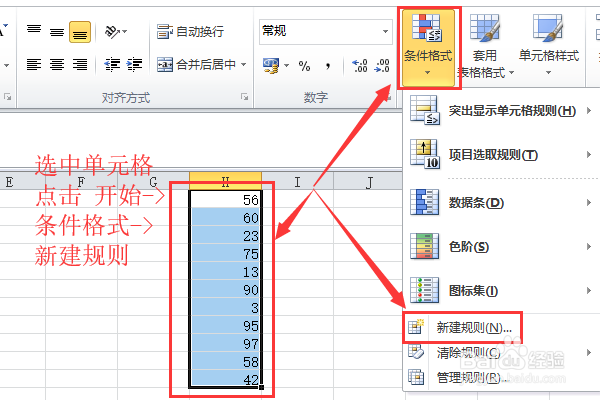 2/10
2/10 3/10
3/10 4/10
4/10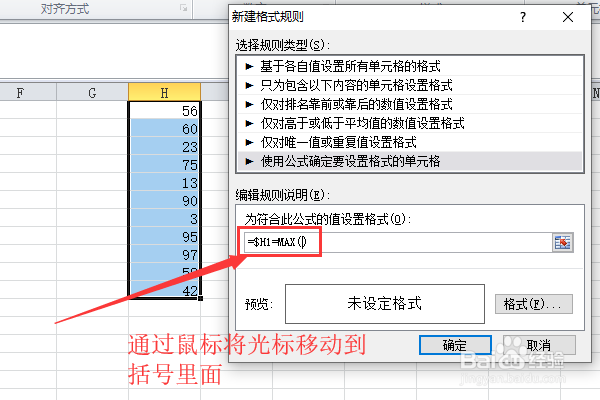 5/10
5/10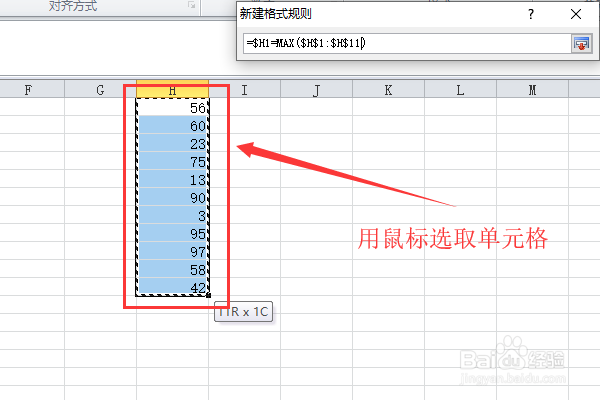 6/10
6/10 7/10
7/10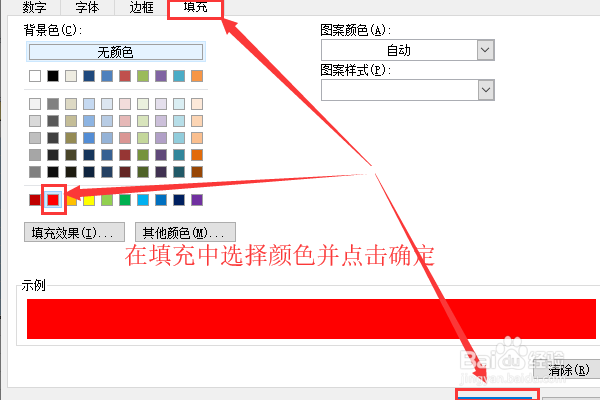 8/10
8/10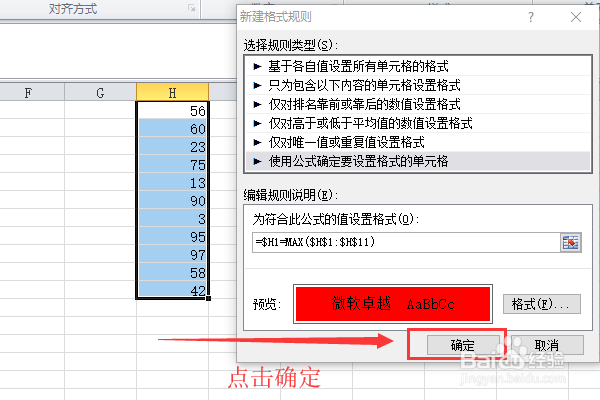 9/10
9/10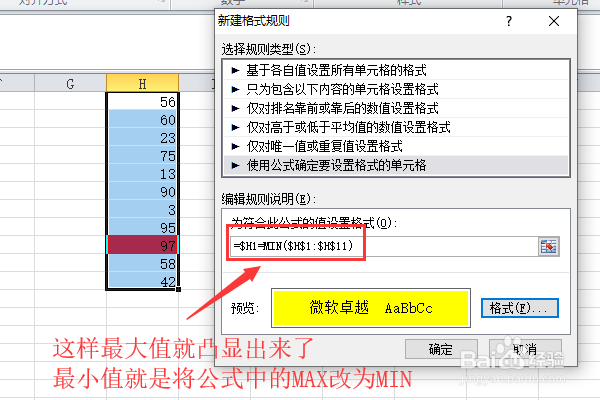 10/10
10/10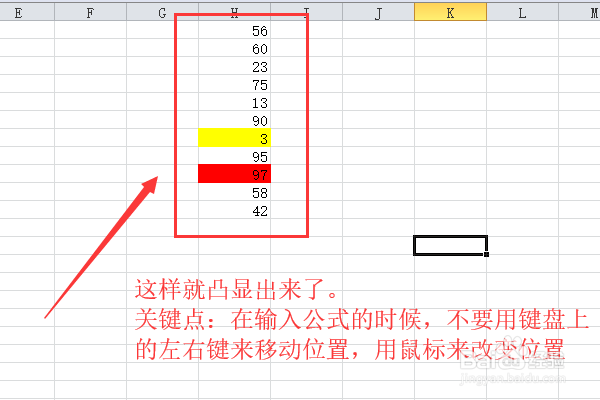 总结1/1
总结1/1
选中“单元格”,点击“开始”-“条件格式”-“新建规则”。
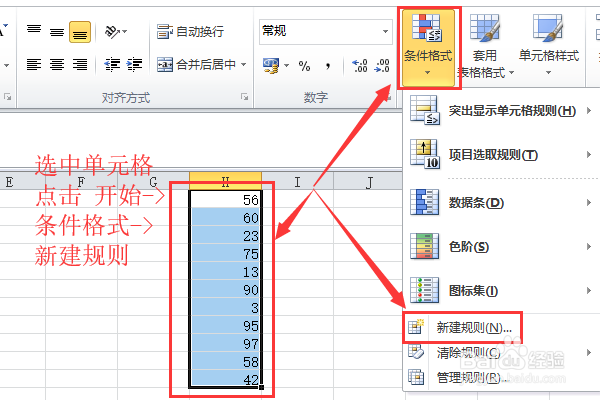 2/10
2/10在“选择规则类型”中选择“最后一项”。
 3/10
3/10输入框中先输入“ =$H1=MAX() ” ,这里的H为列名,不一定为H,根据实际情况来填写。
 4/10
4/10通过“鼠标”将光标移动到“小括号”中,记住不要通过鼠标左右键来移动。
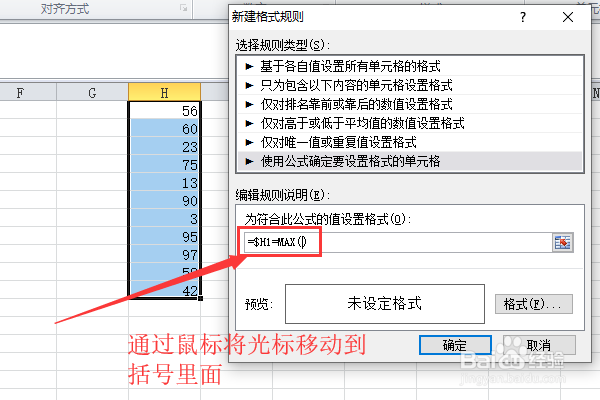 5/10
5/10用鼠标选取“数据所在单元格”区域。
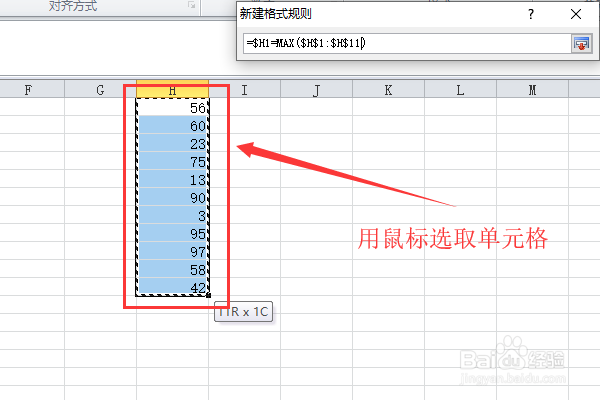 6/10
6/10点击右下角的“格式”。
 7/10
7/10在“填充”中选择颜色后,点击“确定”即可。
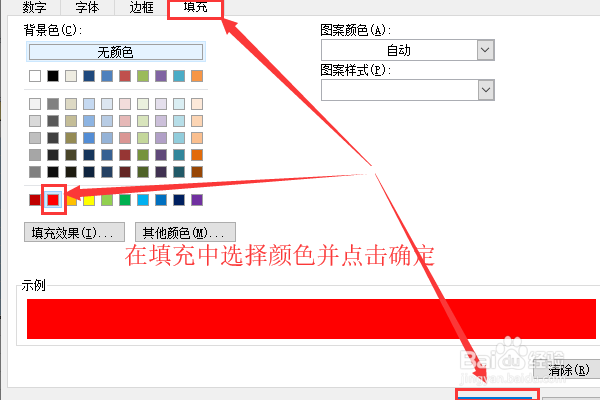 8/10
8/10再点击“确定”。
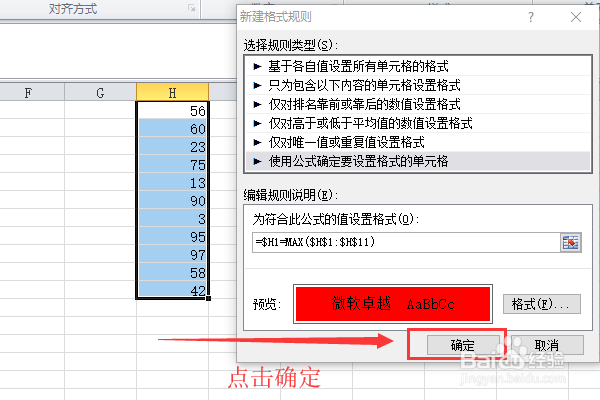 9/10
9/10最大值就凸显出来了,最小值的话就是将公式中的“MAX修改为MIN”即可。
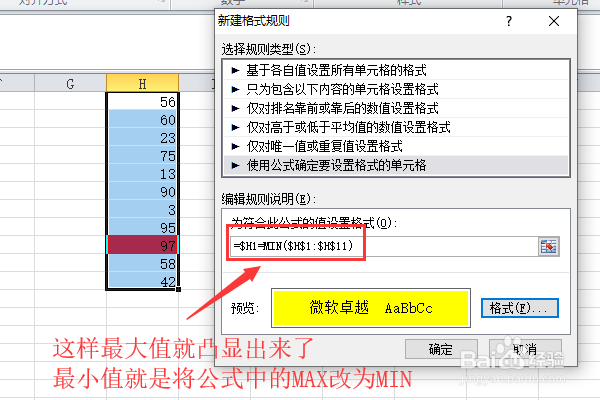 10/10
10/10最后,最大值和最小值就都凸显出来了。
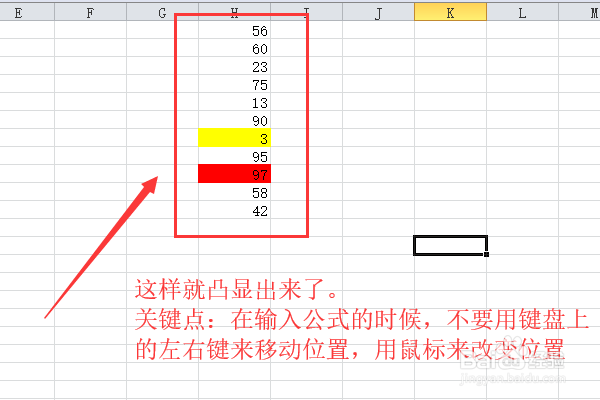 总结1/1
总结1/11.选中“单元格”,点击“开始”-“条件规则”-“新建规则”。
2.在“选择规则类型”中选择最后一个“使用公式...”。
3.先输入“ =$H1=MAX() ”,H为列名,根据情况填写。
4.使用“鼠标”将光标移动到“括号内”。
5.使用鼠标选取“数据所在单元格”。
6.点击“格式”选项。
7.在“填充”中选择颜色,并点击“确定”。
8.再点击“确定”。
9.最小值的话,就是将公式中的“MAX改为MIN”。
注意事项tips1:最关键的是,在输入公式时,需要修改光标位置的时候,不要用键盘上的左右方向键来移动,用鼠标移动
EXCEL条件规则版权声明:
1、本文系转载,版权归原作者所有,旨在传递信息,不代表看本站的观点和立场。
2、本站仅提供信息发布平台,不承担相关法律责任。
3、若侵犯您的版权或隐私,请联系本站管理员删除。
4、文章链接:http://www.1haoku.cn/art_1144053.html
 订阅
订阅